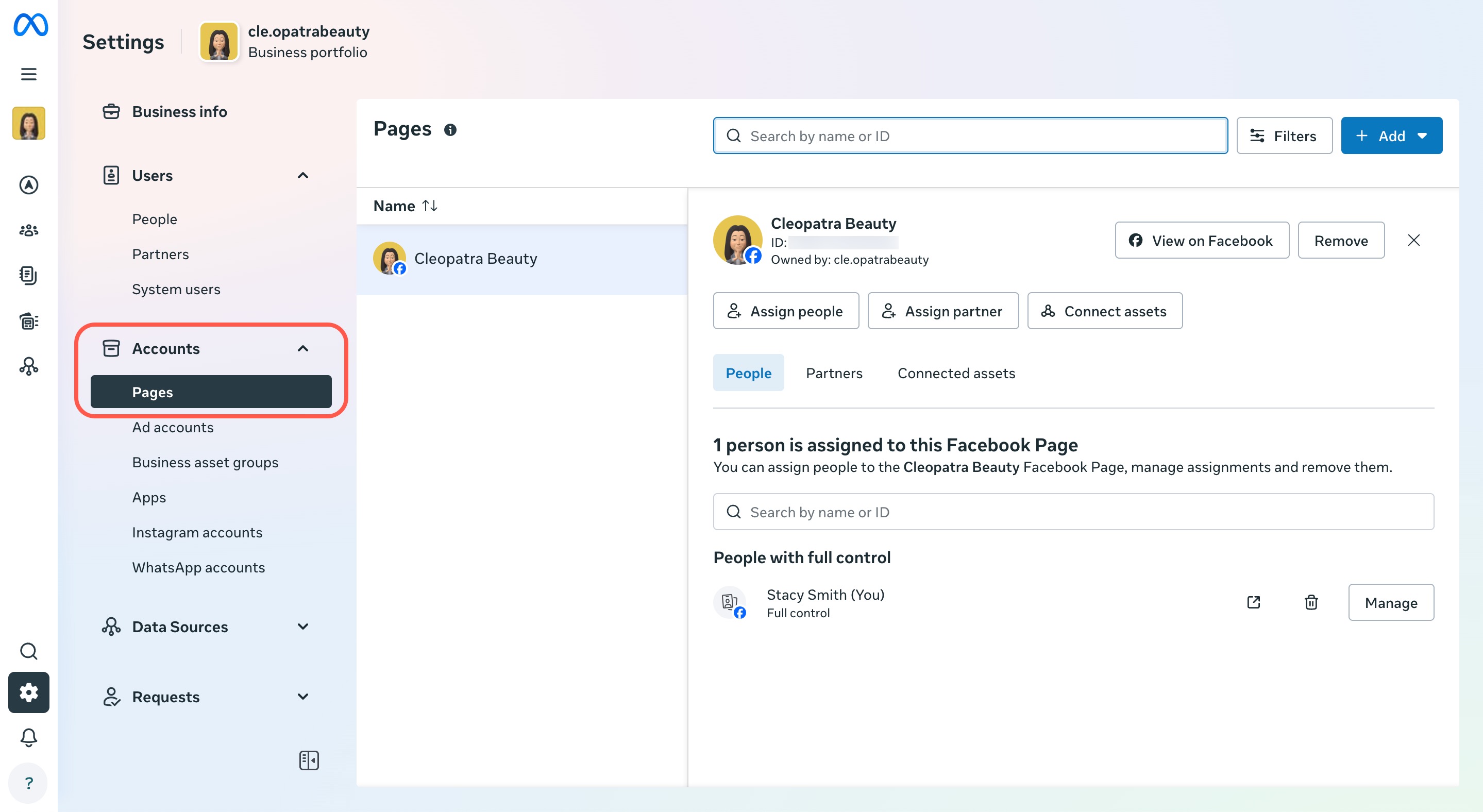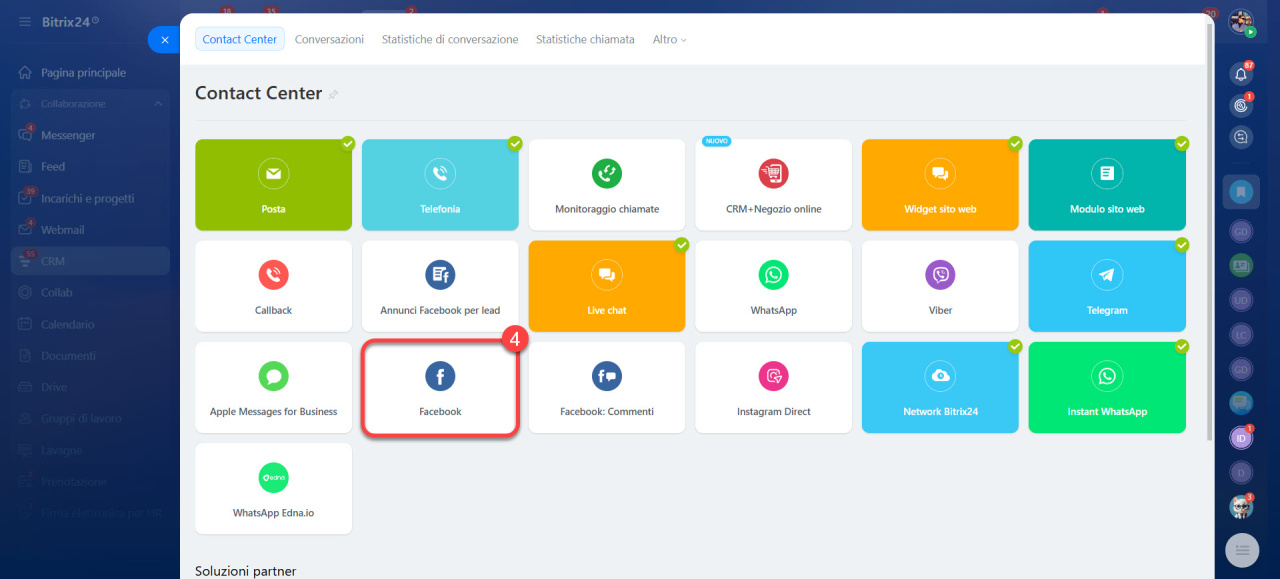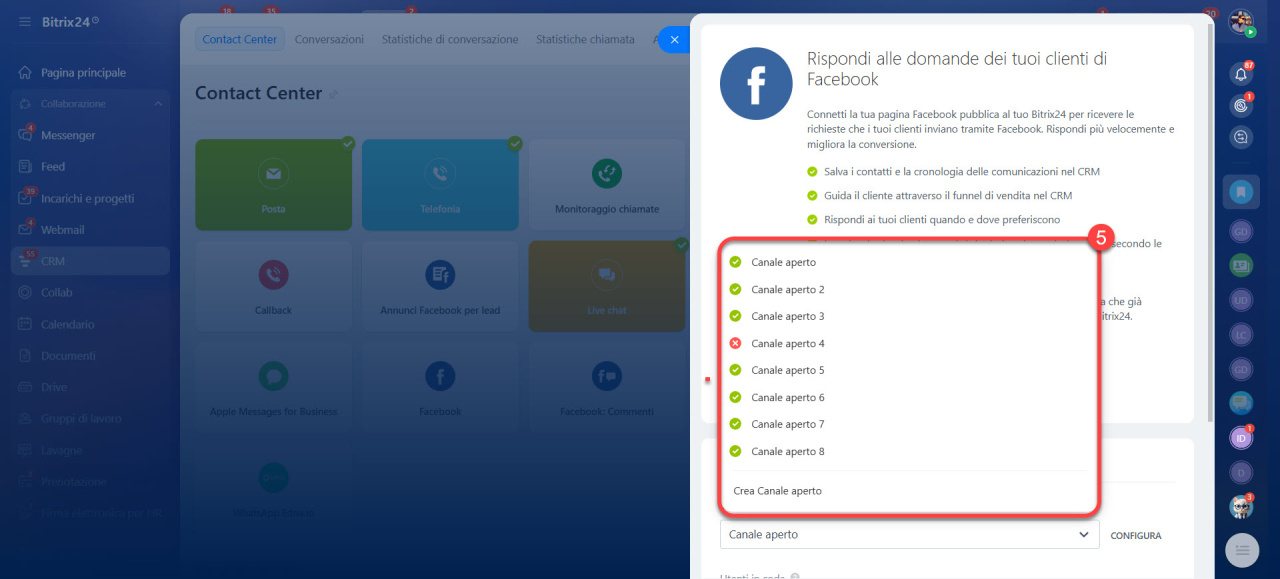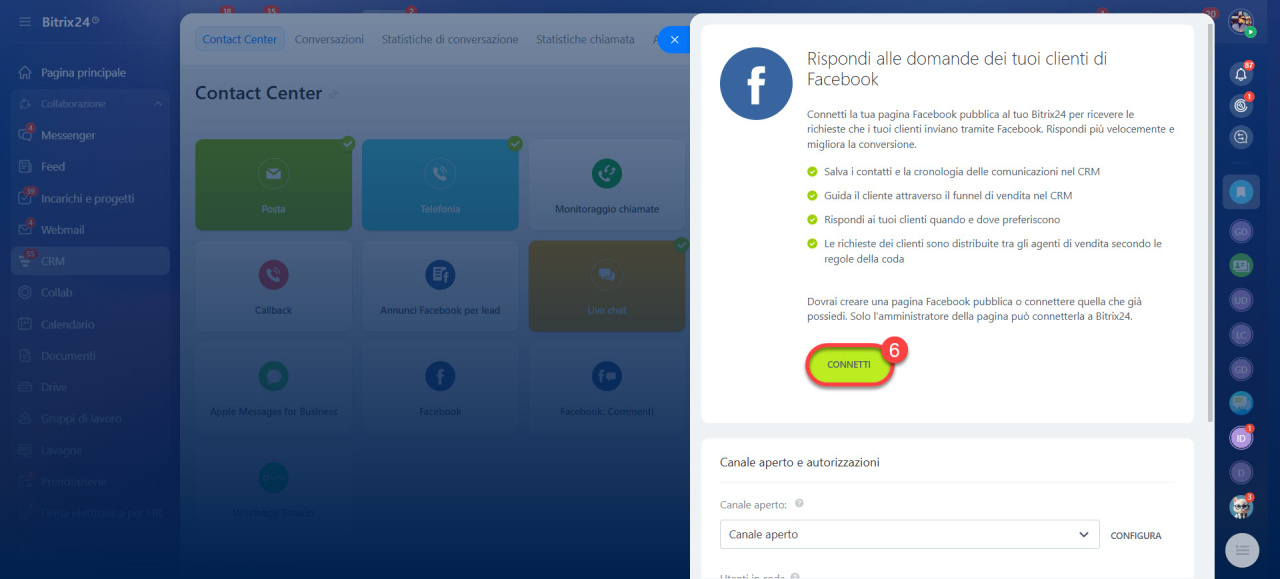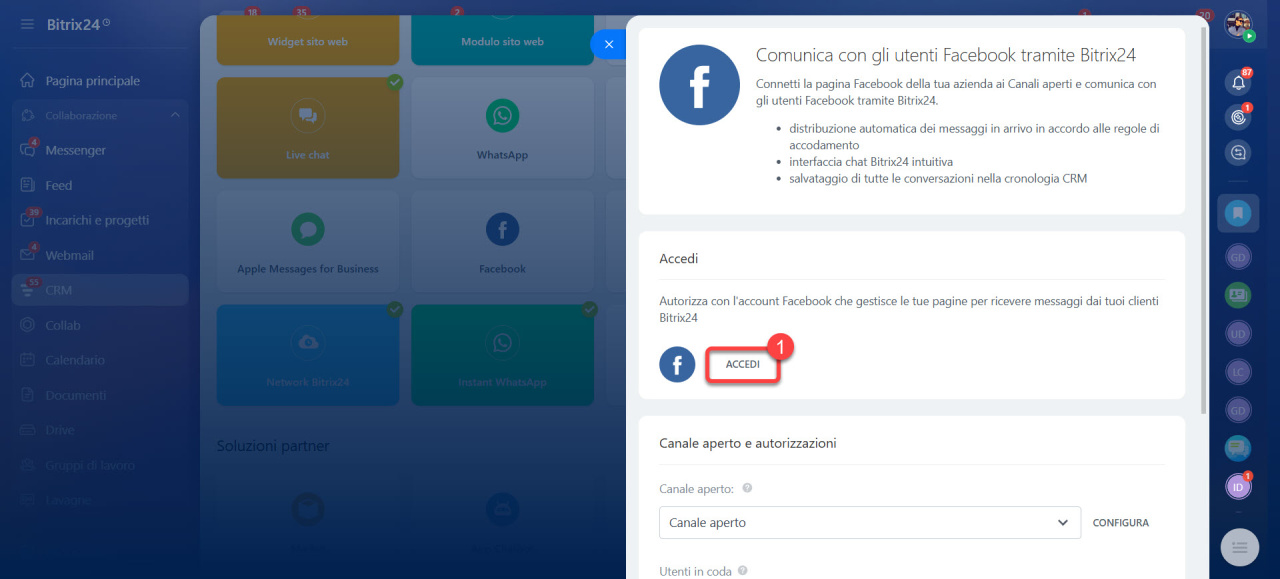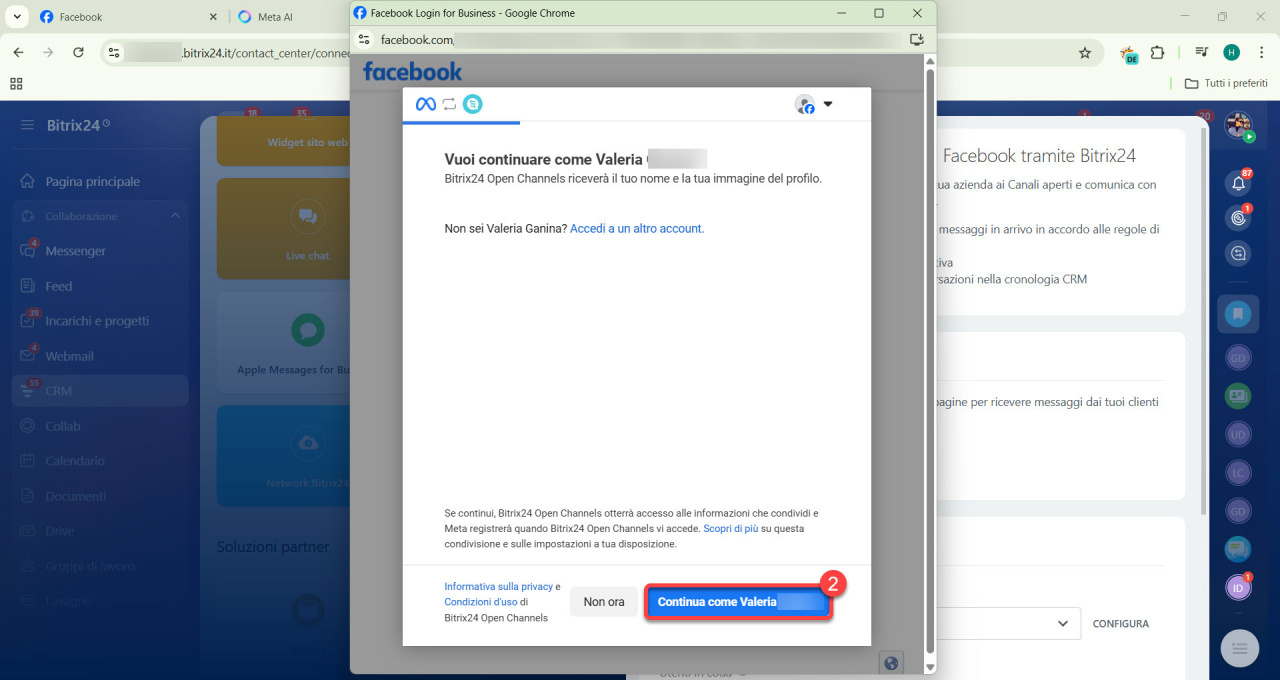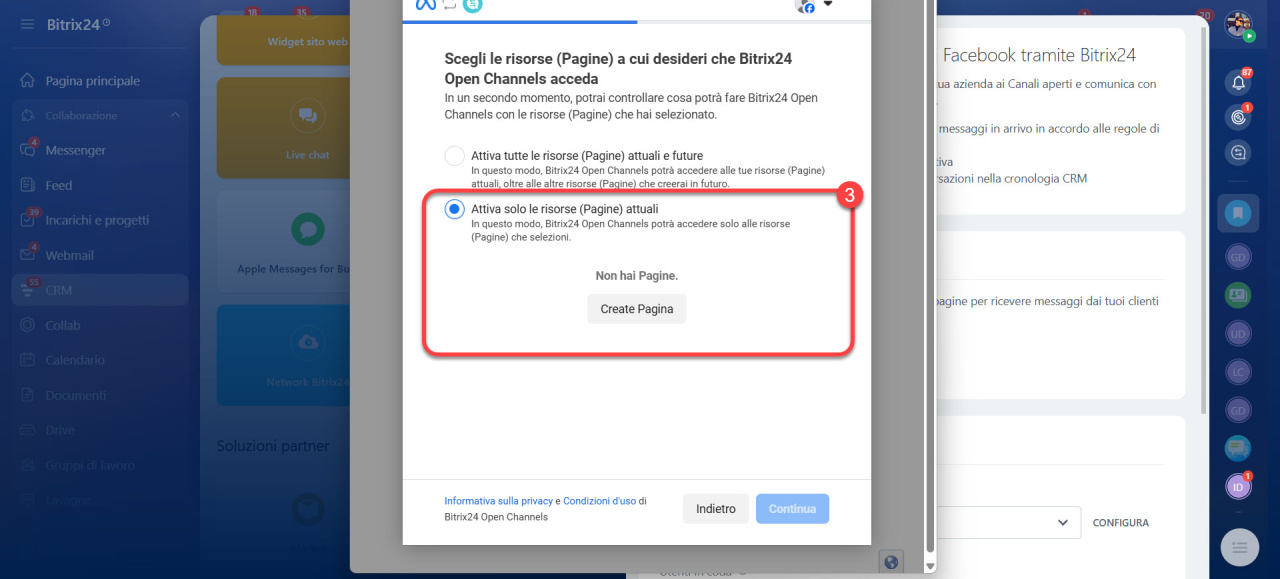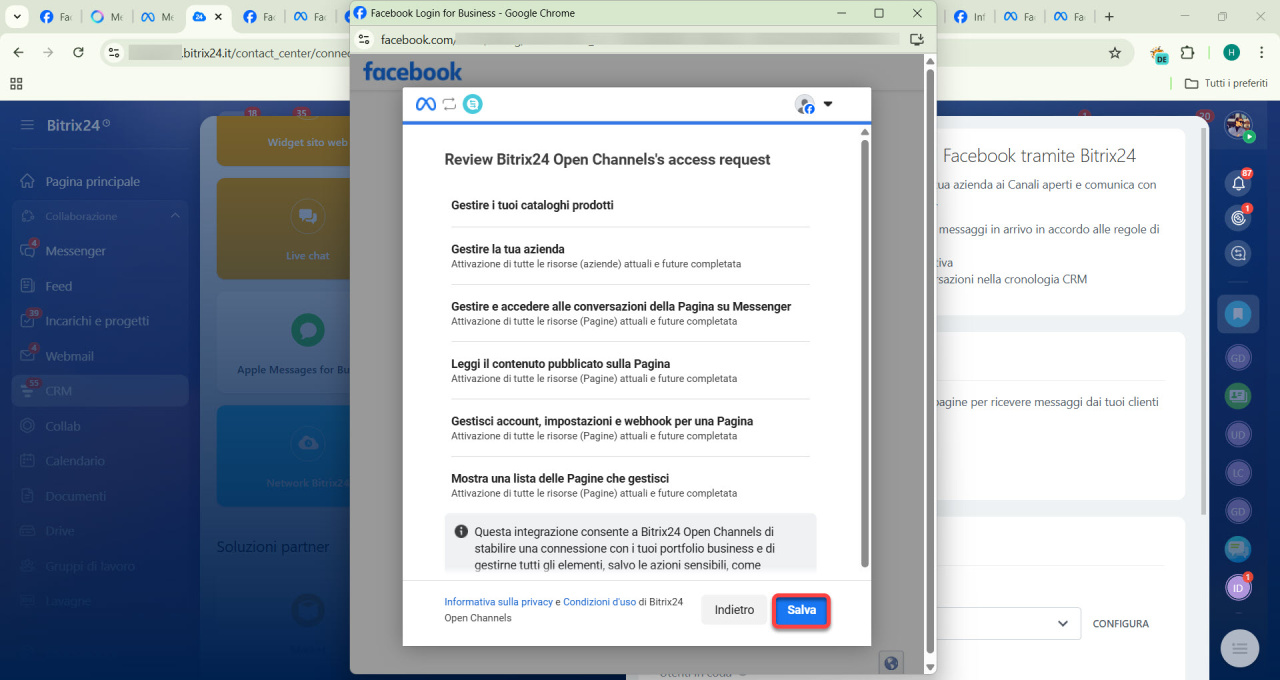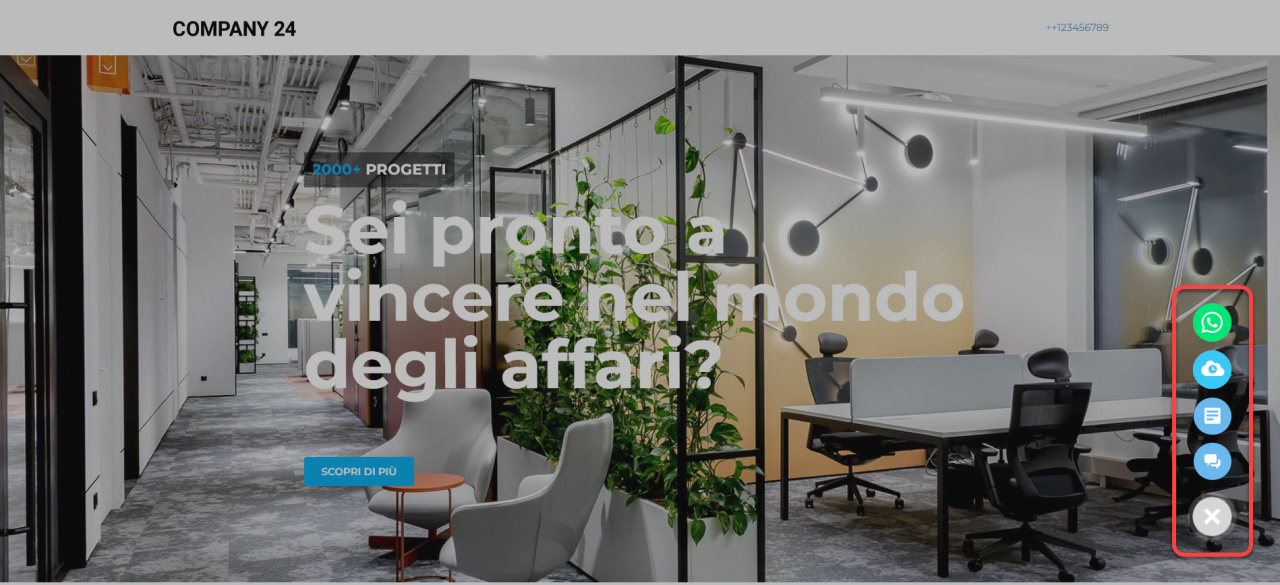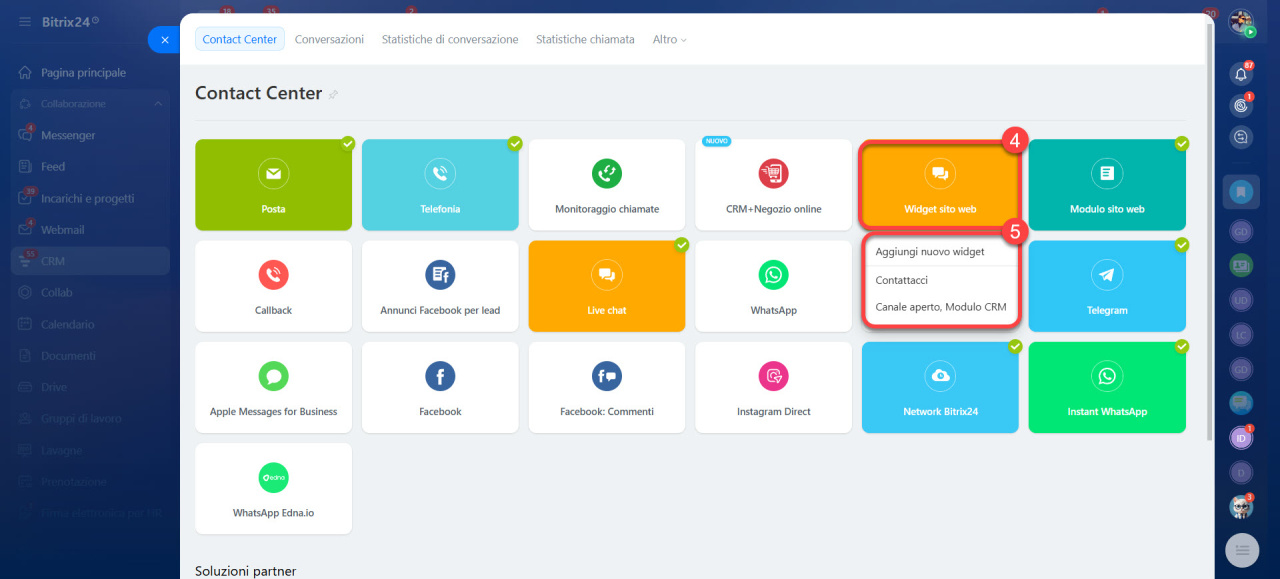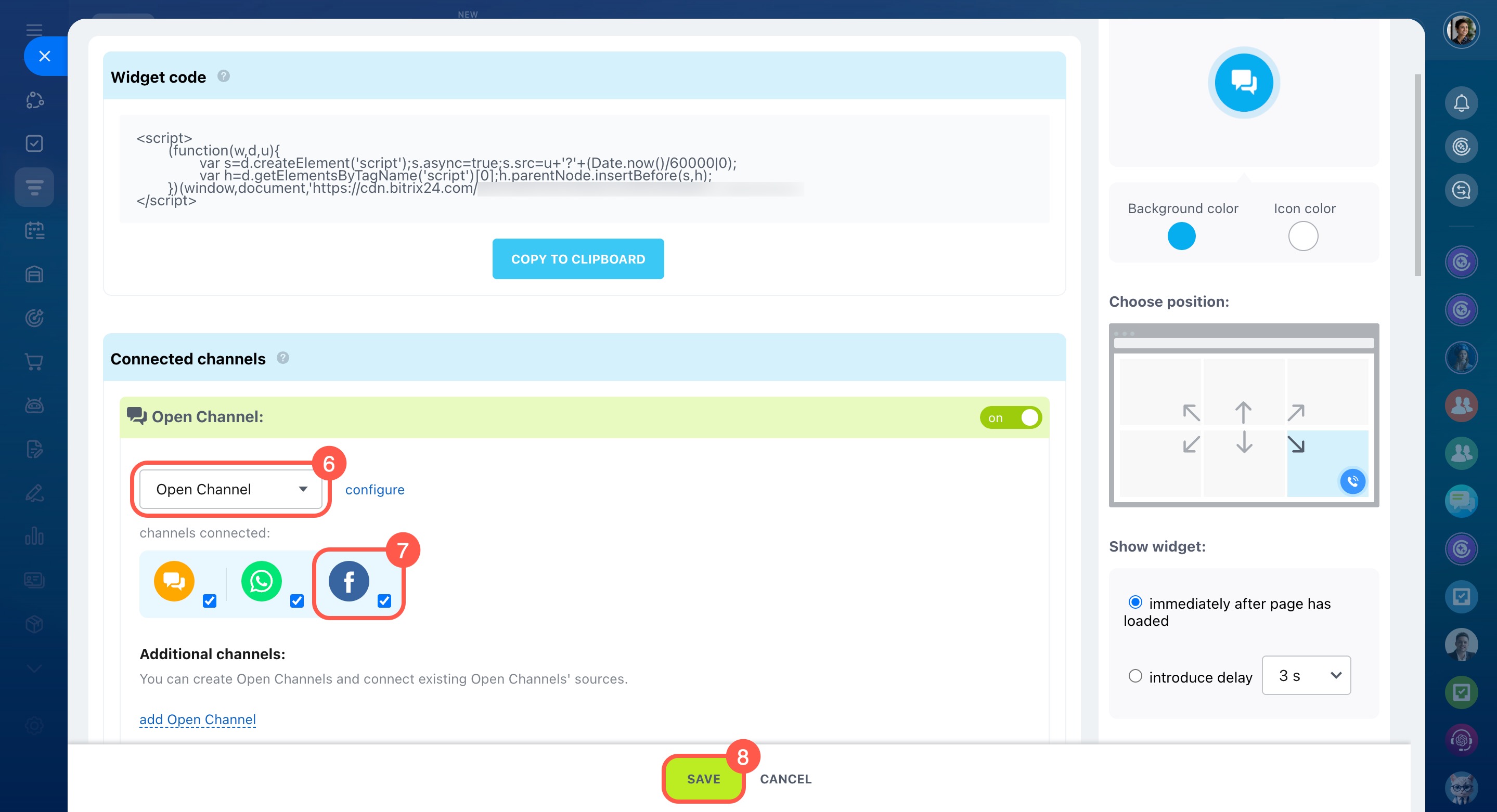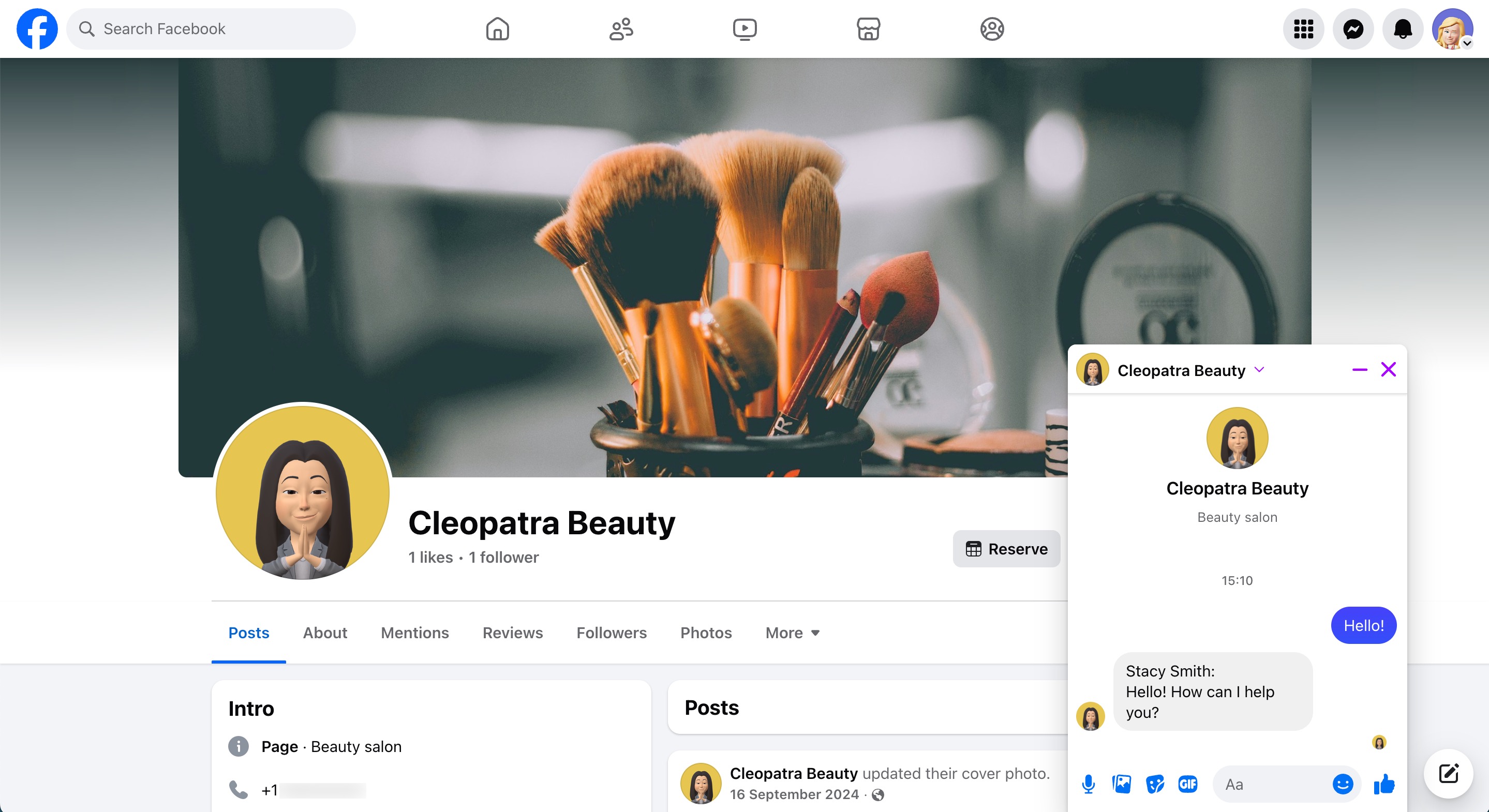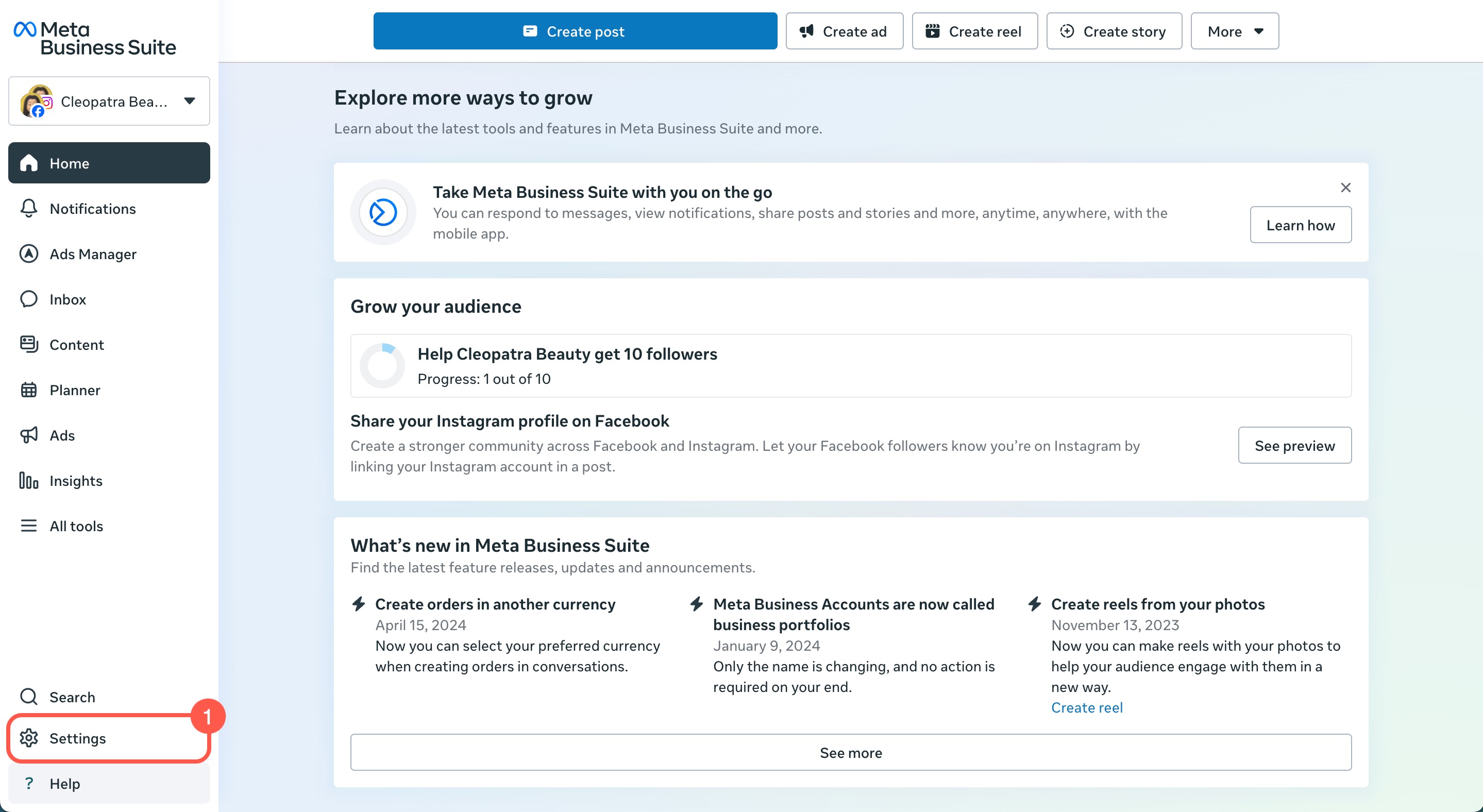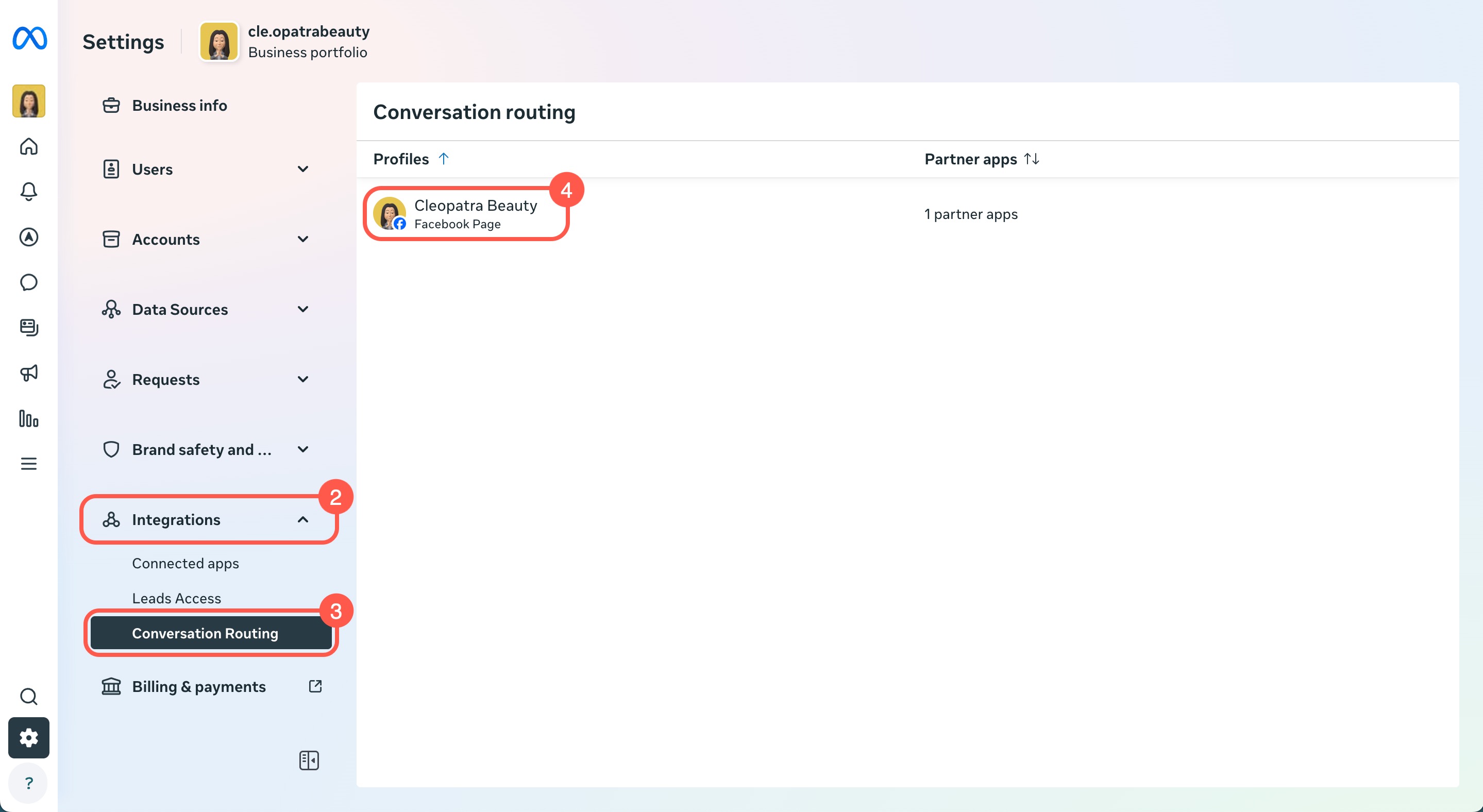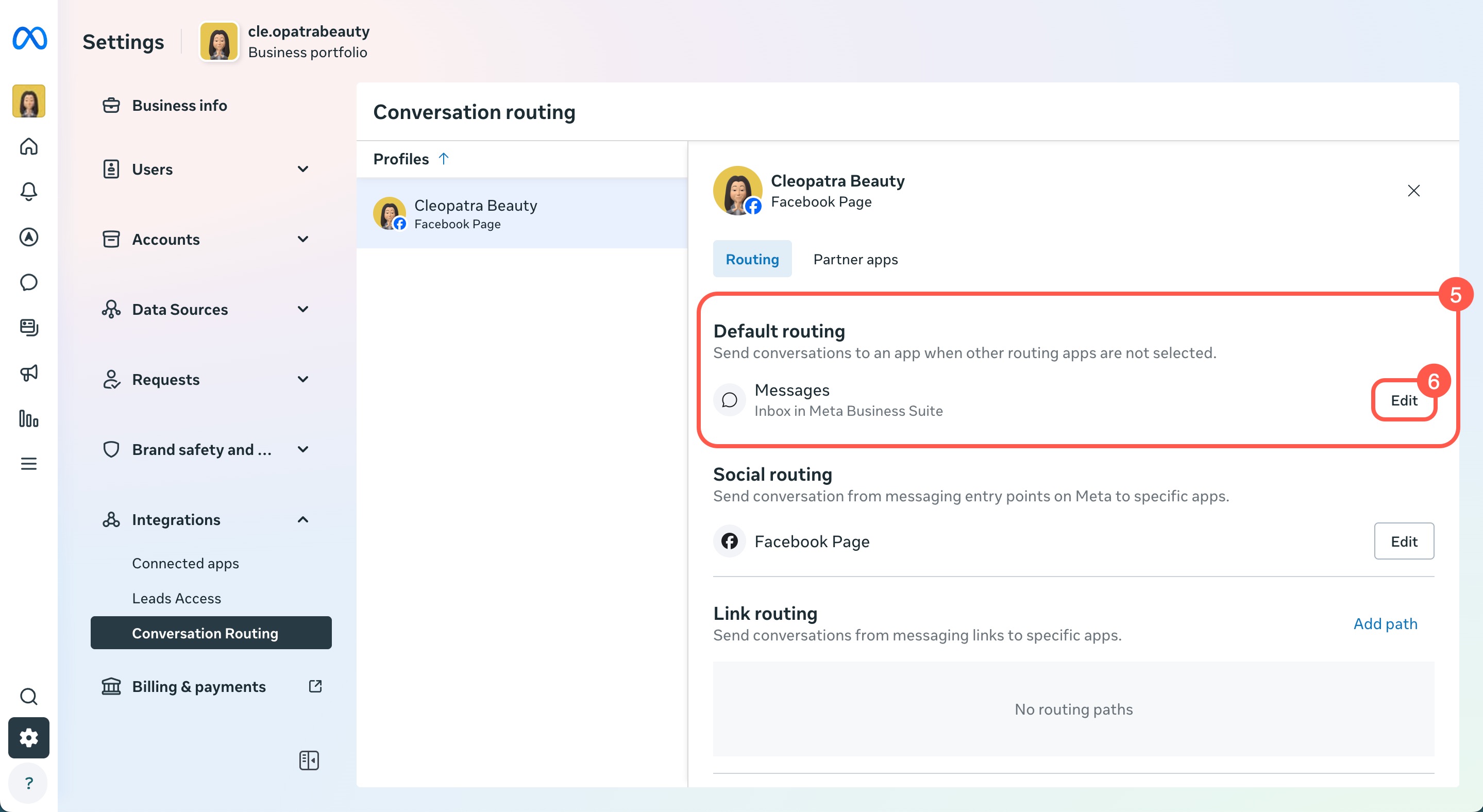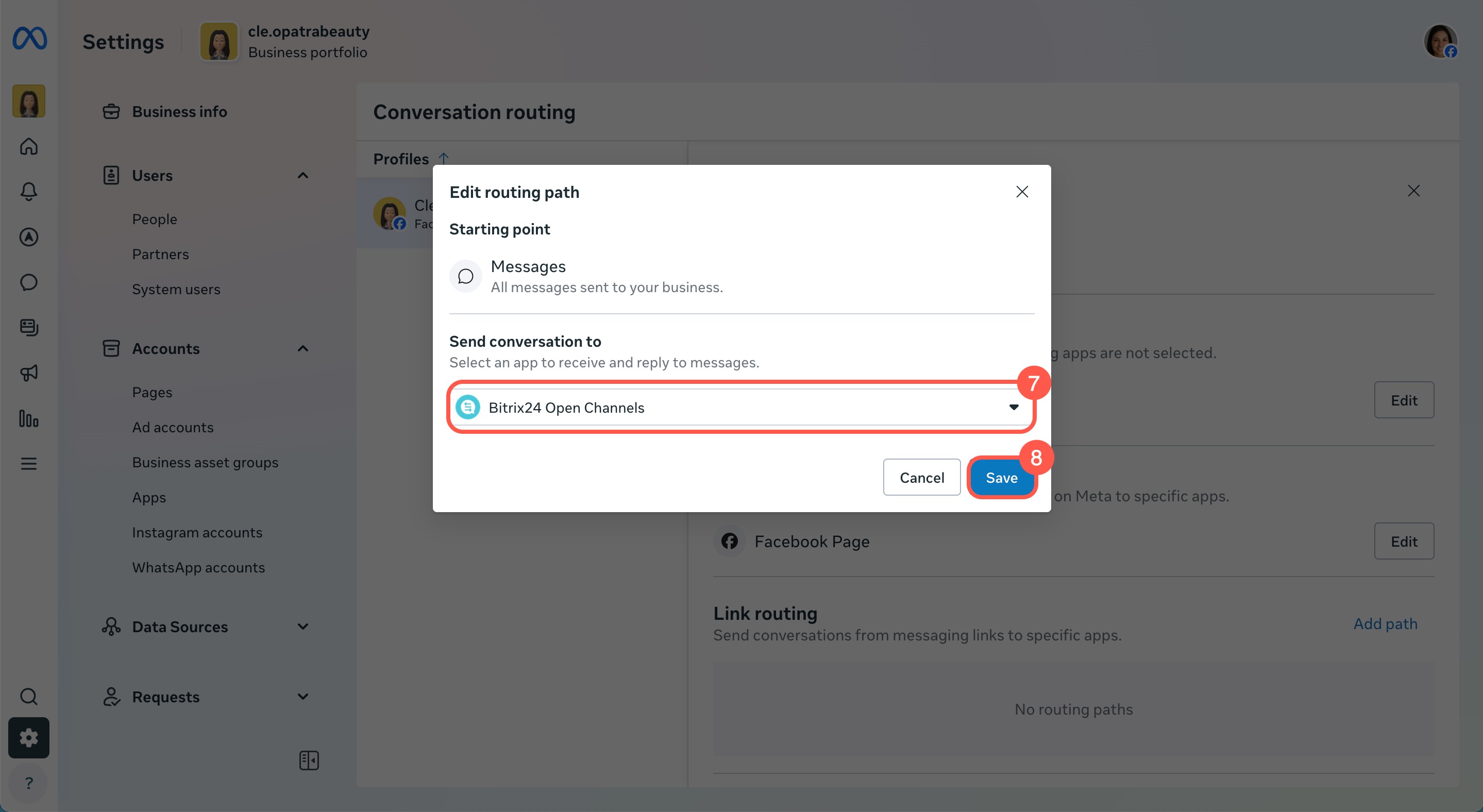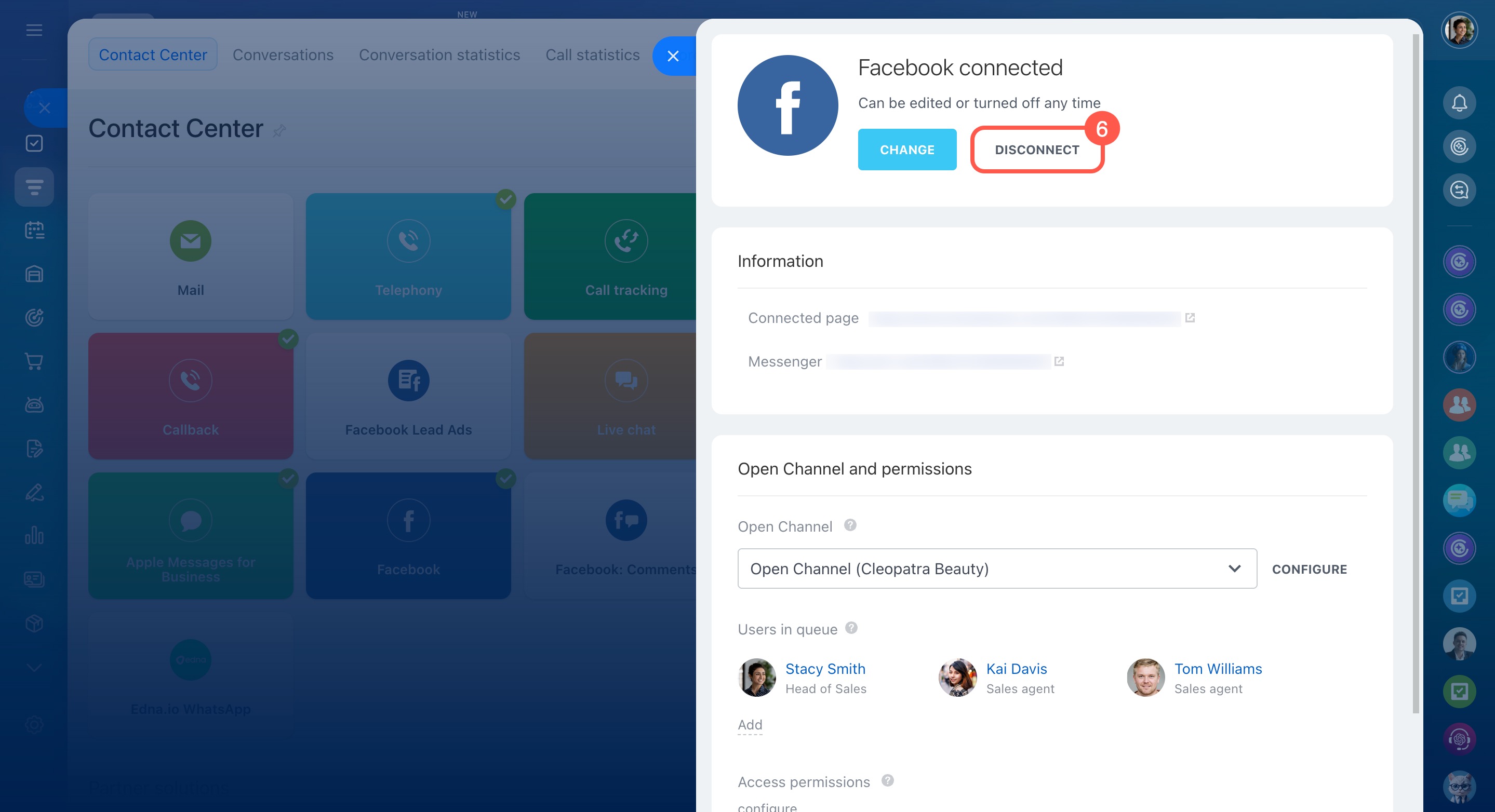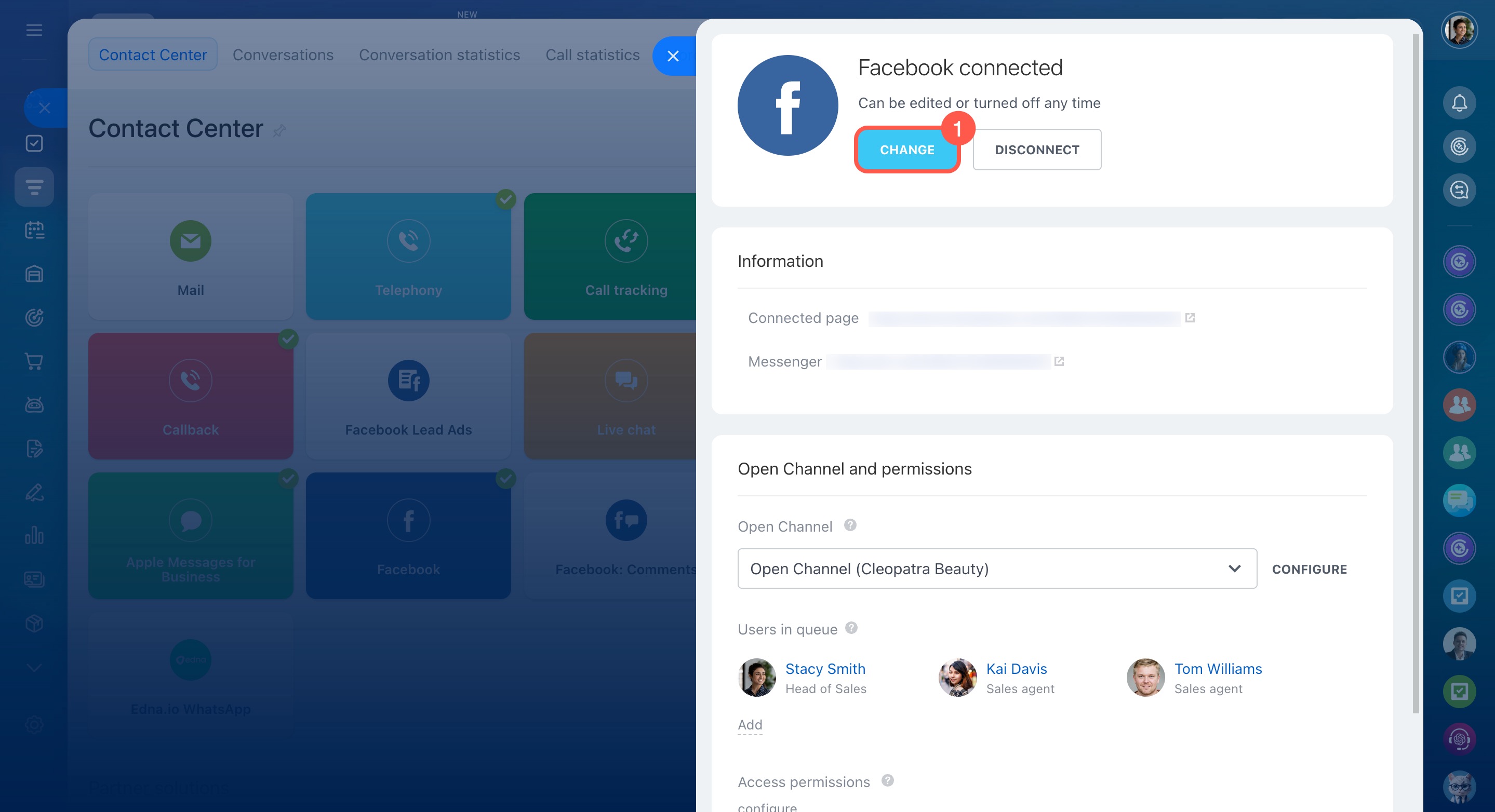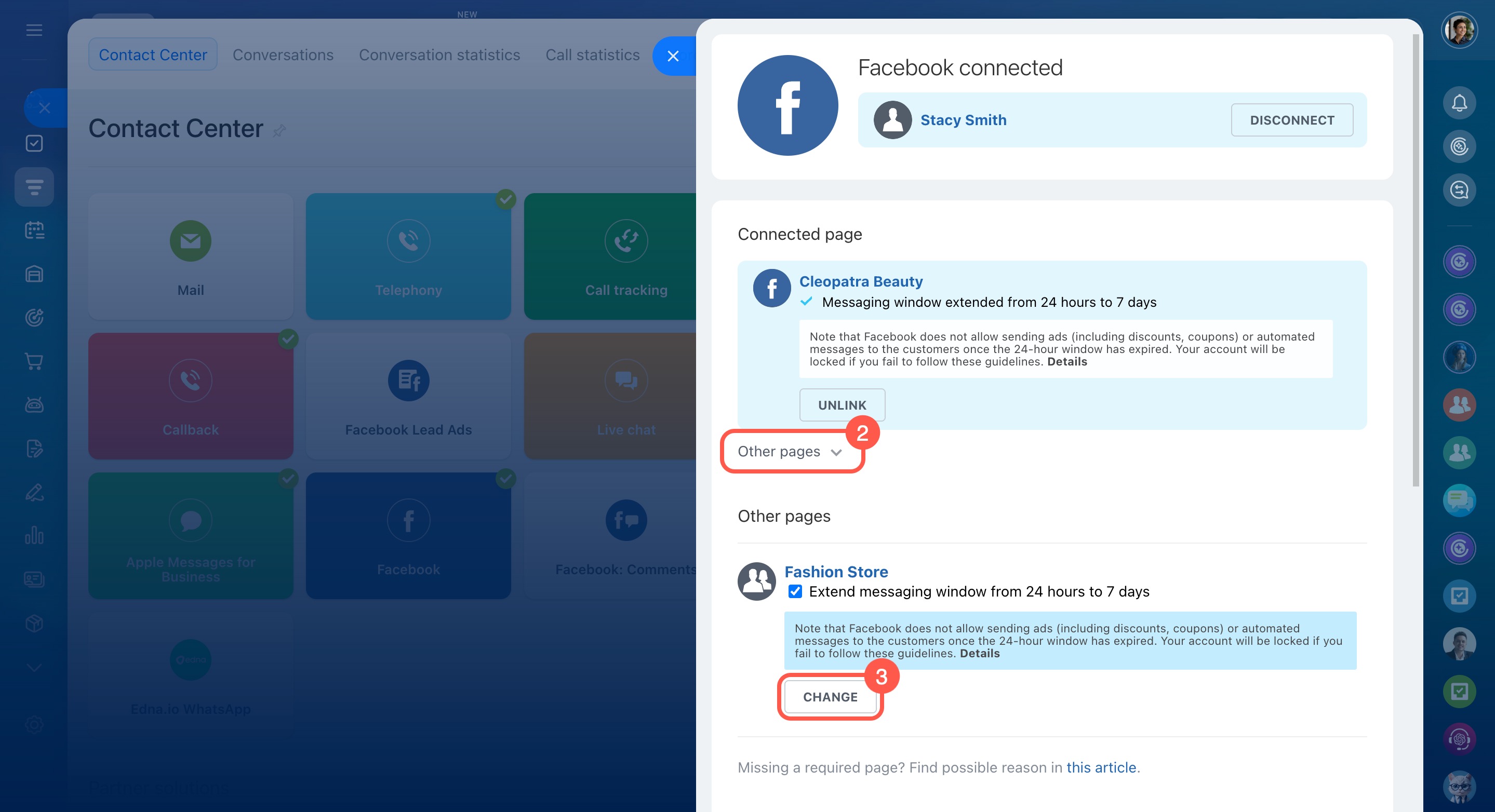Collega la tua pagina pubblica di Facebook a Bitrix24 e ogni messaggio privato di un cliente apparirà come una nuova chat in Bitrix24. In questo modo, puoi rispondere rapidamente senza cambiare applicazione. Il nome e cognome del cliente e l'intera cronologia dei messaggi saranno salvati nel tuo CRM.
Configura la tua pagina pubblica di Facebook prima di collegarla
Prima di collegarla, associa la tua pagina pubblica di Facebook al tuo portfolio aziendale in Meta Business Manager. L'amministratore della pagina può farlo se dispone dell'accesso a livello di pagina su Facebook e dell'accesso completo al portfolio aziendale.
Crea un portfolio aziendale in Meta Business Manager
Seleziona un portfolio aziendale
Collega la tua pagina pubblica di Facebook a Bitrix24
Gli amministratori di Bitrix24 possono collegare una pagina pubblica di Facebook, ma devono anche essere amministratori di quella pagina Facebook.
Amministrazione Bitrix24 Self-hosted: Canali Aperti
- Vai nella sezione CRM.
- Espandi la scheda Clienti.
- Fai clic su Contact Center.
- Seleziona il canale Facebook.
- Seleziona o crea un Canale Aperto.
- Fai clic su Collega.
Crea e configura i Canali Aperti
Accedi a Facebook e configura le autorizzazioni di accesso:
- Fai clic su Accedi.
- Scegli l'account amministratore per la tua pagina pubblica.
- Seleziona le pagine a cui l'app Canali Aperti di Bitrix24 può accedere.
- Fai clic su Continua.
- Scegli le aziende a cui l'app Canali Aperti di Bitrix24 può accedere.
- Fai clic su Continua.
- Salva le modifiche.
- Seleziona la pagina da collegare e spunta la casella Estendi la finestra di messaggistica da 24 ore a 7 giorni per dare al tuo team più tempo per rispondere.
- Fai clic su Collega.
Errori di collegamento a Instagram e Facebook
Aggiungi Facebook al widget del sito web
Puoi aggiungere la tua pagina pubblica di Facebook al widget del sito web della tua azienda. Questo aiuta ad attirare nuovi follower e rende più facile per i clienti connettersi con te su un social network che già conoscono.
Per configurarlo:
- Vai nella sezione CRM.
- Espandi la scheda Clienti.
- Fai clic su Contact Center.
- Fai clic su Widget del sito web.
- Seleziona un widget esistente o creane uno nuovo.
- Scegli il Canale Aperto collegato alla tua pagina Facebook.
- Abilita il canale Facebook.
- Fai clic su Salva.
Widget sito web: come creare e configurare
Utilizza le chat con i clienti
Quando un cliente invia un messaggio privato alla tua pagina pubblica di Facebook, una chat apparirà in Bitrix24. Se il cliente non è ancora nel tuo CRM, verrà creato un nuovo modulo di contatto. Le tue risposte saranno inviate direttamente ai messaggi privati del cliente su Facebook.
La messaggistica di Facebook ha alcuni dettagli importanti:
- I messaggi inviati da Bitrix24 più lunghi di 640 caratteri saranno suddivisi in più parti da Facebook.
- I messaggi inviati da Bitrix24 non possono essere modificati.
- Se passano più di 60 giorni dal collegamento della pagina, sarà necessario ri-autorizzare per aggiornare le impostazioni del canale.
- Dopo aver cambiato la password del tuo account Facebook, ricollega il tuo account a Bitrix24.
Risolvi i problemi di consegna dei messaggi
Se i messaggi dalla tua pagina pubblica di Facebook non vengono consegnati a Bitrix24, configura il routing dei messaggi in Meta Business Suite.
Meta Business Suite
- Nella pagina Meta Business Suite, apri Impostazioni.
- Fai clic su Integrazioni.
- Seleziona Routing delle conversazioni.
- Seleziona la pagina pubblica.
- Nella sezione Routing predefinito, fai clic su Modifica.
- Seleziona l'app Canali Aperti di Bitrix24 dall'elenco a discesa.
- Salva le modifiche.
Disconnetti o modifica la pagina collegata
Puoi disconnettere o cambiare la pagina pubblica collegata nelle impostazioni del canale Facebook in Bitrix24. Conversazioni, contatti e trattative rimarranno salvati in Bitrix24 anche dopo la disconnessione.
Per disconnettere:
- Vai nella sezione CRM.
- Espandi la scheda Clienti.
- Fai clic su Centro contatti.
- Seleziona il canale Facebook.
- Scegli il Canale Aperto collegato alla tua pagina.
- Fai clic su Disconnetti.
La pagina pubblica si disconnetterà automaticamente anche se:
- colleghi la pagina a un altro account Bitrix24
- perdi le autorizzazioni di accesso per la pagina
- disconnetti il tuo account Facebook nelle impostazioni del canale
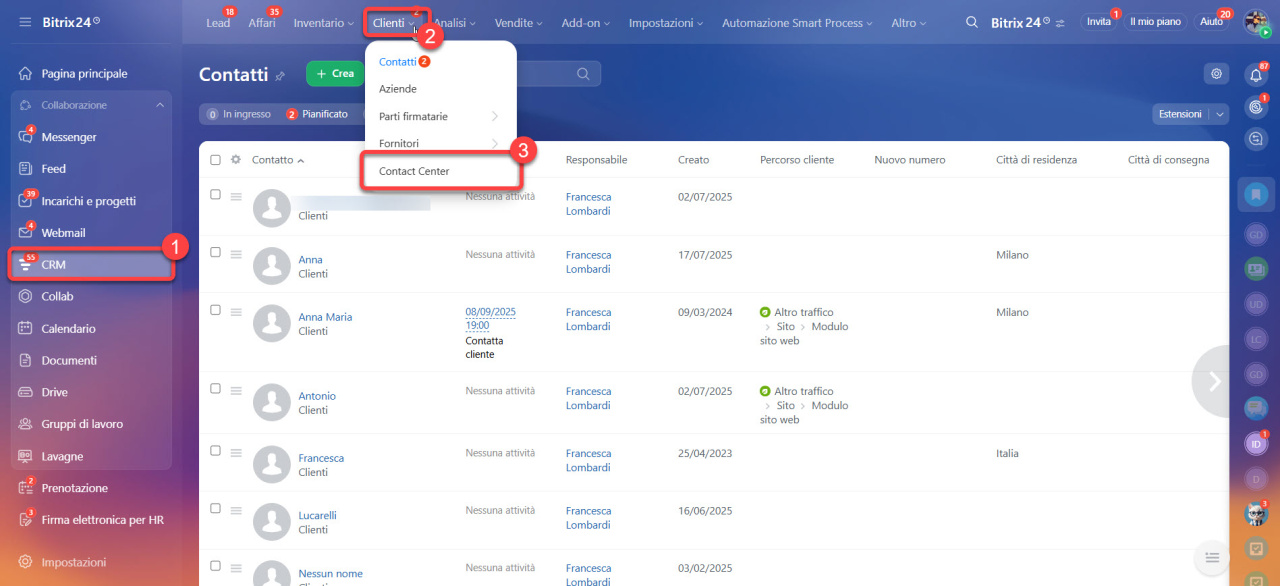
Per cambiare la pagina collegata:
- nelle impostazioni del canale Facebook, fai clic su Cambia.
- apri la scheda Altre pagine.
- seleziona una nuova pagina e fai clic su Cambia.
Riepilogo
-
Collega la tua pagina pubblica di Facebook a Bitrix24 e ogni messaggio privato di un cliente apparirà come una nuova chat in Bitrix24.
-
Prima di collegarla, associa la tua pagina pubblica di Facebook al tuo portfolio aziendale in Meta Business Manager. L'amministratore della pagina può farlo se dispone dell'accesso a livello di pagina su Facebook e dell'accesso completo al portfolio aziendale.
-
Gli amministratori di Bitrix24 possono collegare una pagina pubblica di Facebook, ma devono anche essere amministratori di quella pagina Facebook.
-
Vai su CRM > Clienti > Contact Center > Facebook, seleziona o crea un Canale Aperto, accedi a Facebook, dai all'app Canali Aperti di Bitrix24 l'accesso alle tue pagine e aziende, e fai clic su Collega.
-
Puoi aggiungere la tua pagina pubblica di Facebook al widget del sito web della tua azienda. Questo aiuta ad attirare nuovi follower e rende più facile per i clienti connettersi con te su un social network che già conoscono.
-
Se i messaggi non vengono consegnati dalla tua pagina pubblica di Facebook a Bitrix24, configura il routing dei messaggi in Meta Business Suite.
-
Puoi disconnettere o cambiare la pagina pubblica collegata nelle impostazioni del canale Facebook in Bitrix24.
-
La pagina si disconnetterà automaticamente se la colleghi a un altro account Bitrix24, perdi le autorizzazioni di accesso o disconnetti il tuo account Facebook.